I genomsnitt får en person cirka 121 e-postmeddelanden varje dag, varav 10% är användbara, medan 90% bara är skräppost. Moderna e-posttjänster hävdar att de har toppmoderna skräppostfilter men vi har fortfarande några onödiga e-postmeddelanden i vår inkorg. Detta händer främst för att vi brukar använda våra e-post-ID på olika webbplatser, antingen för att använda vissa tjänster eller för inloggningsändamål. Även om du kanske har angett din e-postadress för engångsanvändning kommer webbplatserna att se till att du skickar nyhetsbrev och reklammeddelanden.
Medan du kan använda engångs-e-postmeddelanden för sådana tjänster, erbjuder tjänsterna som erbjuder engångs-e-postmeddelanden oftast konstiga e-postadresser, som ofta är svartlistade av webbplatser och de bra som finns tillgängliga är oftast inte gratis.
Den goda nyheten är att det finns ett annat sätt. Du kan använda e-postalias, vilket är en inbyggd funktion i populära e-posttjänster som Gmail och Outlook. Den här funktionen ger en tillfällig e-postadress som du kan använda för att registrera dig för olika webbplatser. Innan vi pratar om hur du kan använda e-postaliasfunktionen i Outlook och Gmail, låt oss först ge dig en kort inblick i vad ett e-postalias är, ska vi dock?
Vad är e-postalias och fördelarna med att använda det
E-postalias är en alternativ e-postadress som du kan skapa i din primära e-postadress. Den här alternativa e-postadressen pekar på den primära e-postadressen du redan har. Alla e-postmeddelanden som tas emot i e-postaliaset kommer att levereras till din standardinkorg och du kan också skicka e-post från den. I grund och botten kan ett e-postalias användas för att maskera din ursprungliga e-postadress för scenarier där du inte vill dela din standard, permanenta e-postadress.
E-postaliasen är av tillfällig karaktär och om du i framtiden inte vill ta emot några e-postmeddelanden om alias-id kan du bara ta bort aliaset och det är allt. För att ge dig en ännu bättre bild, här är fördelarna med att använda ett e-postalias:
- Med hjälp av ett e-postalias kan du behålla din integritet och se till att du inte avslöjar din standard-e-postadress för tjänster som kan skicka onödiga marknadsförings- och reklam-e-postmeddelanden..
- Du kan stoppa dessa e-postmeddelanden genom att helt enkelt radera e-postaliaset du har skapat, vilket är ganska enkelt.
- Tjänsten är gratis att använda, till skillnad från många e-posttjänster för engångsbruk, som kräver att du betalar en viss summa pengar för att få en korrekt e-postadress.
Hur man använder e-postalias i Gmail
Det är ganska enkelt att konfigurera e-postalias i Gmail. Allt du behöver göra är att följa dessa steg:
1. Logga in på ditt Gmail-konto och klicka på kugghjulsikonen längst upp till höger och gå till “inställningar”.
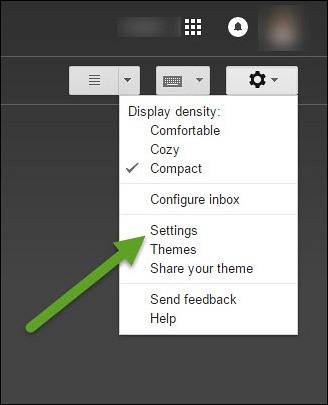
2. Gå till inställningssidan för Gmail, gå till “Konton och import “ fliken och leta efter alternativet “Skicka e-post som”. Klicka här på alternativet “Lägg till en annan e-postadress du äger”, Vilket ska öppna ett nytt fönster.
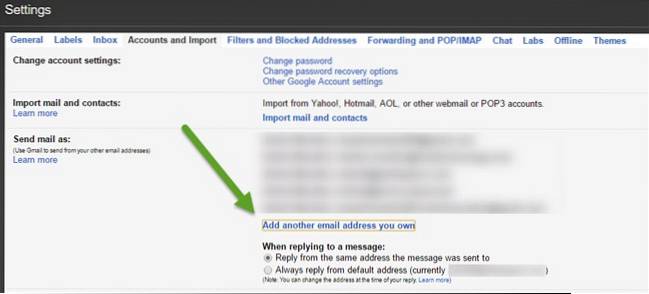
3. I fältet Namn anger du namnet och det nya e-postalias som du vill använda. Formatet för det nya e-postaliaset måste vara
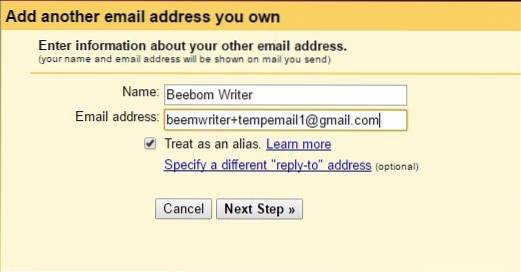
4. Det är allt, du kan sedan spara inställningarna och när det är klart kommer du att kunna skicka och ta emot e-postmeddelanden med det nya aliaset.
Den enda begränsningen är att aliaset är bra för scenarier där du behöver skicka e-post till självbetjänade sidor som fungerar automatiskt. Om det är en person du ger e-postaliaset till skulle han / hon lätt kunna avkoda din primära e-postadress. I sådana situationer är det mer meningsfullt att använda ett e-postalias för Outlook.
Viktigt tips: Visste du att du kan lägga till period (.) Var som helst i din Gmail-adress och det kommer inte att göra någon skillnad. Till exempel är fö[email protected] samma som fö[email protected] och [email protected]?
Hur man använder e-postalias i Outlook
Att använda e-postalias i Outlook är mer meningsfullt eftersom det inte innehåller tips till din primära e-postadress, till skillnad från Gmail. Så här skapar du ett e-postalias i Outlook:
1. Logga in på Outlook-e-postsidan, klicka på kugghjulsikonen längst upp till höger och välj sedan alternativet "Inställningar".

2. I e-postalternativ letar du efter “Alias: hantera eller välj en primärOch klicka på den. Du kommer att bli ombedd att ange dina inloggningsuppgifter igen av säkerhetsskäl.
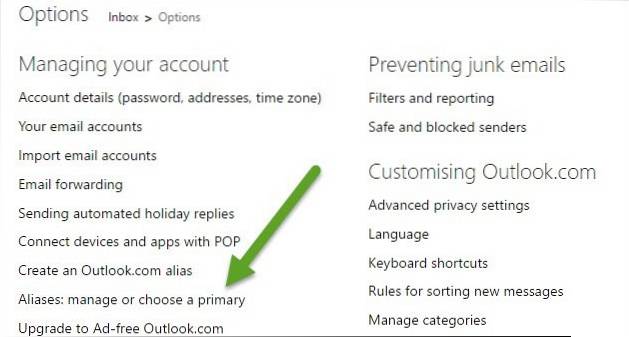
3. När du är på sidan Kontoalias kan du klicka på “Lägg till e-postadress”Och ange valfri e-postadress. Outlook kontrollerar om någon sådan e-postadress finns och om ingen matchning hittas kommer den att tilldelas dig på kort tid. Du kommer också att få en e-postbekräftelse när aliaset är aktivt. Tja, det är det, ganska enkelt, rätt?
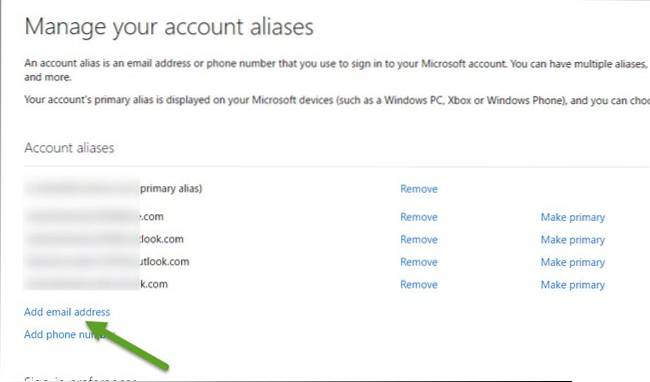

SE OCH: Hur hittar du e-postavsändarens identitet och plats
Det täcker allt
Vi är ganska säkra på att du nu kan ställa in ditt e-postalias i Outlook och Gmail och använda det för att säkerställa din integritet och samtidigt stoppa skräppost och marknadsförings-e-post. Du kan skapa så många e-postalias som du vill, eftersom det är mycket enkelt att ta bort dem. Om du fortfarande har frågor om e-postalias, lämna en kommentar nedan och du kan lita på att vi återkommer.
 Gadgetshowto
Gadgetshowto

![En programmerare rappar [Video]](https://gadgetshowto.com/storage/img/images/a-programmers-rap-[video].jpg)

